1、从官网https://developer.nvidia.com/embedded/jetpack中下载sdkmanager,需登录事先在官网注册的账号(免费),但Jetpack4.3版本一直无法登录(确定账号密码均正确),甚至被冻结。后查询得知可能是由于版本较低,官方已不再维护。
2、重新下载新版本的Jetpack4.6。按照教程顺序,刷机进行到一半,核心板连接的屏幕应该亮起,然后配置账户密码,但核心板一直无反应(已处于recovery模式)。反复尝试后发现核心板连接的显示器有反应了,但一直在无限重启。
3、网络上未遇到过类似情况。
4、联系TX2售后,得知可能原因为版本不匹配或内存不够。不能按照网上的方法直接刷机,需先进行系统烧录。(注意版本应该与后续的jetpack一致,可到官网查询L4T)。
5、烧录完成,但此时只是个系统,不包含跑程序需要用到的组件。因此需要进行下一步系统烧写(即之前的刷机操作,但不完全相同)。
6、系统烧写,将核心板全程处于开机状态,使用刷机专用线与Host端相连。登录sdkmanager选择4.6版本(之前显示冻结的账号也能登录),按照正常刷机顺序进行(注意:系统烧录完成后就不需要选择Jetson OS那个选项了,下图Jetson OS取消勾选)。最终烧写完成。
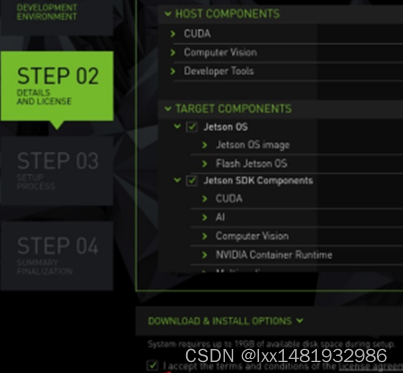
7、现有的系统组成:
Jetpack:4.6
L4T:32.6.1
Deepstream:6.0
Opencv:4.1.1
Visionworks:1.6
Cuda:10.2.300
Cudnn:8.2.1
Tensor RT:8.0.1
本文内容由网友自发贡献,版权归原作者所有,本站不承担相应法律责任。如您发现有涉嫌抄袭侵权的内容,请联系:hwhale#tublm.com(使用前将#替换为@)